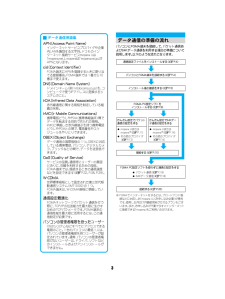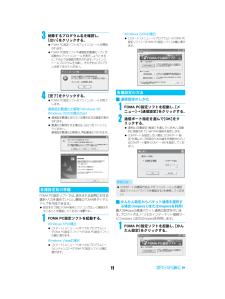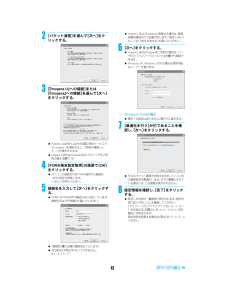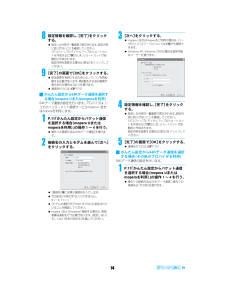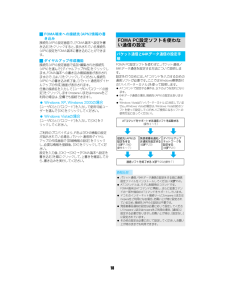Q&A
取扱説明書・マニュアル (文書検索対応分のみ)
"サービス"2 件の検索結果
"サービス"80 - 90 件目を表示
全般
質問者が納得回数って言うよりは留守番電話サービスになるまでの秒数になります。メニュ→設定→NWサービス→留守番電話→留守番呼出時間設定で呼出時間0~120秒の間で設定することになります。
6251日前view92
1データ通信マニュアル dv04.fmFOMA端末の通信形態は、 パケット通信、64Kデータ通信、データ転送の3つに分類されます。? FOMA端末はFAX通信をサポートしていません。? FOMA端末をmusea、 sigmarion Ⅱ、sigmarion Ⅲと接続してデータ通信を行うことができます。musea、sigmarionⅡを使用する場合は、アップデートしてご利用ください。アップデートの方法などの詳細については、ドコモのホームページを参照してください。? FOMA端末は、Remote Wakeupには対応していません。iパケット通信送受信したデータ量に応じて課金されます。ネットワークに接続中でもデータの送受信を行っていないときは通信料がかからないので、ネットワークに接続したまま必要なときにデータの送受信を行うという使いかたができます。ドコモのインターネット接続サービス「mopera U」/「mopera」など、FOMAのパケット通信に対応したアクセスポイントを利用して、送信最大64kbps、受信最大384kbpsの速度でデータ通信できます(通信環境や、電波などが混み合った状態の影響により通信速度が変化...
データ通信マニュアル dv04.fm2i パケット通信および 64K データ通信の条件FOMA端末で通信を行うには、 以下の条件が必要になります。? FOMA USB接続ケーブルに対応したパソコンであること? FOMAサービスエリア内であること? パケット通信の場合、アクセスポイントがFOMAのパケット通信に対応していること? 64Kデータ通信の場合、 接続先がFOMA 64Kデータ通信、またはISDN同期64Kに対応していることただし、前述の条件が整っていても、基地局が混雑していたり、電波状況などにより通信ができないことがあります。データ通信を利用するためのパソコンの動作環境は以下のとおりです。※ 必要メモリ・ハードディスク容量は、「FOMA PC設定ソフト」と「FirstPass PCソフト」 に関する動作環境です。なお、パソコンのシステム構成によって異なる場合があります。? OSアップグレードからの動作は保証いたしかねます。? 動作環境によってはご使用になれない場合があります。また、上記の動作環境以外でのご使用による問い合わせおよび動作保証は、当社では責任を負いかねますのであらかじめご了承ください。FO...
3データ通信マニュアル dv04.fmパソコンとFOMA端末を接続して、パケット通信および64Kデータ通信を利用する場合の準備について説明します。以下のような流れになります。※ FOMAでインターネットをするには、ブロードバンド接続などに対応した「mopera U」(お申し込み必要)が便利です。使用した月だけ月額使用料がかかるプランもございます。また、お申し込みが不要で今すぐインターネットに接続できる「mopera」もご利用いただけます。iデータ通信用語集APN(Access Point Name)インターネットサービスプロバイダや企業内LANを識別する文字列。 ドコモのインターネット接続サービスmopera Uは「mopera.net」、moperaは「mopera.ne.jp」がAPNとなります。cid(Context Identifier)FOMA端末にAPNを登録するときに割り当てる登録番号。FOMA端末では1番から10番まで使えます。DNS(Domain Name System)ドメインネーム(例:n t t d o c o m o . c o . j p )を、コンピュータで使うIPアドレスに変換...
データ通信マニュアル dv04.fm113削除するプログラム名を確認し、[はい]をクリックする。? FOMA PC設定ソフトのアンインストールが開始されます。? FOMA PC設定ソフトや通信設定最適化ソフトが起動中にアンインストールを実行しようとすると、下のような画面が表示されます。アンインストールプログラムを中断し、それぞれのプログラムを終了させてください。4[完了]をクリックする。? FOMA PC設定ソフトのアンインストールが終了します。通信設定最適化の解除(Windows XP、Windows 2000の場合のみ)? 通信設定最適化されている場合は次の画面が表示されます。? 最適化の解除をする場合は、[はい]をクリックしてください。通信設定最適化の解除は、再起動後に行われます。FOMA PC設定ソフトでは、 表示される設問に対する選択・入力を進めていくと、簡単にFOMA用ダイヤルアップを作成できます。? 設定を行う前にFOMA端末とパソコンが正しく接続されていることを確認してください(n P.4)。1FOMA PC設定ソフトを起動する。Windows XPの場合?[スタート]メニュー→[すべてのプロ...
データ通信マニュアル dv04.fm122[パケット通信]を選んで[次へ]をクリックする。3[『mopera U』への接続]または[『mopera』への接続]を選んで[次へ]をクリックする。? mopera Uはお申し込みが必要な有料サービスです。mopera Uを選択すると、ご契約の確認メッセージが表示されます。? mopera Uまたはmopera以外のプロバイダをご利用の場合(n P.13)4[FOMA端末設定取得]の画面で[OK]をクリックする。? パソコンに接続されたFOMA端末から接続先(APN)設定を取得します。しばらくお待ちください。5接続名を入力して[次へ]をクリックする。? FOMA SH704iはPPP接続のみに対応しています。接続方式は[PPP接続]を選んでください。?[接続名]欄に任意の接続名を入力します。? 次の記号(半角文字)は入力できません。\/:*?!<>|”? mopera Uおよびmoperaに接続する場合は、 発信者番号通知を行う必要があります。[設定しない]もしくは[186を付加する] を選んでください。6[次へ]をクリックする。? mopera Uまたはmopera...
データ通信マニュアル dv04.fm148設定情報を確認し、[完了]をクリックする。? 設定した内容が一覧画面で表示されます。設定内容に誤りがないことを確認してください。[デスクトップにダイヤルアップのショートカットを作成する]がE のとき、ショートカットが自動的に作成されます。設定内容を変更する場合は[戻る]をクリックしてください。9[完了]の画面で[OK]をクリックする。? 設定変更を有効にするためには、パソコンを再起動する必要があります。再起動をする旨の画面が表示された場合は[はい]を選びます。? 通信を行うには( n P.15)i かんたん設定から 64K データ通信を選択する場合(mopera U または mopera を利用)64Kデータ通信の設定を行います。 プロバイダは、ドコモのインターネット接続サービスmopera Uまたはmoperaを利用します。1P.11 「かんたん設定からパケット通信を選択する場合(mopera U またはmopera を利用)」の操作1~4を行う。? 操作2の接続方法は[64Kデータ通信] を選びます。2接続名の入力とモデムを選んで[次へ]をクリックする。?[接続名...
データ通信マニュアル dv04.fm18iFOMA端末への接続先(APN)情報の書き込み接続先(APN)設定画面で、[FOMA端末へ設定を書き込む]をクリックすると、表示されている接続先(APN)設定をFOMA端末に書き込むことができます。iダイヤルアップ作成機能接続先(APN)設定画面で追加・編集された接続先(APN)を選んで[ダイヤルアップ作成]をクリックします。FOMA端末への書き込み確認画面が表示されますので、[はい]をクリックしてください。接続先(APN)への書き込み終了後、[パケット通信用ダイヤルアップの作成]画面が表示されます。任意の接続名を入力して[ユーザID・パスワードの設定]をクリックします(mopera Uまたはmoperaをご利用の場合は、空欄でも接続できます)。? Windows XP、Windows 2000の場合[ユーザID]と[パスワード]を入力して使用可能ユーザーを選んで[OK]をクリックしてください。? Windows Vistaの場合[ユーザID]と[パスワード]を入力して[OK]をクリックしてください。ご利用のプロバイダより、IPおよびDNS情報の設定が指示されている場...
データ通信マニュアル dv04.fm21?「186」(通知)/「184」(非通知)を[設定なし](初期値)に戻すには、「AT*DGPIR=0」と入力してください。? ドコモのインターネット接続サービスmopera Uまたはmoperaをご利用になる場合は、 発信者番号を[通知]に設定する必要があります。接続先およびTCP/IPプロトコルを設定します。設定内容の詳細については、インターネットサービスプロバイダやネットワーク管理者にお問い合わせください。i接続先についてパケット通信では、あらかじめ接続先(APN)設定をしておきます。接続先(APN)設定で1~10の管理番号(cid)に接続先(APN)を登録しておけば、その管理番号を指定してパケット通信ができます。接続先(APN)設定とはパソコンでパケット通信用の電話帳を登録するようなもので、通常の電話帳と比較すると次のようになります。たとえば、moperaの接続先(APN)、「mopera.ne.jp」をcid1に登録している場合、 「*99***1#」という接続先番号を指定すると、moperaに接続できます。 他のcidに登録した場合も同様です。*99***1#...
データ通信マニュアル dv04.fm227[モデム-FOMA SH704i(COMx)]を選んで[次へ]をクリックする。?「x」には数字が入ります。? 接続名画面が表示されます。?[FOMA SH704i] 以外のモデムがインストールされていない場合、この画面は表示されません。8[ISP名]に任意の接続名を入力して[次へ]をクリックする。? ダイヤルする電話番号画面が表示されます。?[ISP名]とは、インターネットサービスプロバイダの名称です。9[電話番号]に接続先の番号を入力して[次へ]をクリックする。? インターネットアカウント情報画面が表示されます。? ここでは<cid>=3(mopera U)への接続のため、「*99***3#」を入力します。10各項目を画面例のように設定し、[次へ]をクリックする。? 新しい接続ウィザードの完了画面が表示されます。? mopera Uまたはmoperaをご利用の場合は、 [ユーザー名]と[パスワード]については空欄でも接続できます。? mopera Uまたはmopera以外のプロバイダに接続する場合の[ユーザー名]と[パスワード]は、プロバイダご使用のユーザー名とパス...
データ通信マニュアル dv04.fm23?[この接続は次の項目を使用します]の欄は、[インターネットプロトコル(TCP/IP)]のみをE にします。[QoSパケットスケジューラ] は設定変更できませんので、そのままにしておいてください。? PPP設定画面が表示されます。? ISPなどに接続する場合のTCP/IP設定は、 ISPまたはネットワーク管理者に確認してください。16すべての項目をHにし、[OK]をクリックする。? 接続先のプロパティ画面に戻ります。17[プロパティ]の画面で[OK]をクリックする。? 接続先とTCP/IPプロトコルが設定されます。? ダイヤルアップ接続するにはP.26を参照してください。iWindows Vistaでダイヤルアップネットワークの設定をするWindows Vistaでは 「ネットワークの接続ウィザード」を使用して、接続先(APN)を設定します。<例> <cid>=3を使いドコモのインターネット接続サービスmopera Uへ接続する場合? mopera Uをご利用いただく場合は、お申し込みが必要(有料)となります。1[スタート]メニュー→[接続先]をクリックする。? ネット...
- 1